Cara memigrasi Windows Server 2008 R2 ke 2019 Domain Controller

Jika Anda seorang administrator sistem dan Anda berada di bawah tim kontrol Anda yang telah berada di organisasi selama beberapa tahun, hal yang paling normal adalah bahwa untuk masalah kompatibilitas, keamanan, dan skalabilitas, saatnya untuk memperbarui atau memigrasi fungsi dan peran tertentu yang berbicara secara spesifik tentang server Server Windows.
Dunia server dapat menjadi kompleks karena jumlah proses dan peran yang dapat digunakan, tetapi itu adalah sesuatu yang benar-benar memiliki dampak positif pada administrasi jika kita tahu bagaimana mengambilnya secara terpusat, Windows Server adalah penawaran yang diluncurkan oleh Microsoft untuk organisasi yang mencari cara untuk memiliki sistem keamanan yang andal dan berkinerja tinggi untuk setiap tugas yang harus kita lakukan sebagai administrator dan di dunia ini salah satu konsep yang paling rumit dan penting adalah pengontrol domain.
Di Windows Server kami menangani konsep direktori, terutama Active Directory Domain Services (AD DS), yang menyediakan alat yang diperlukan untuk meng-host dan mengelola data direktori dan membuat data ini tersedia untuk komputer klien organisasi.
Active Directory memanfaatkan gudang data terstruktur yang dengannya organisasi logis dan hierarkis dari setiap elemen direktori tercapai, dalam struktur ini pengontrol domain (DC - Domain Controller) menonjol, yang mengelola permintaan otentikasi pada tingkat keamanan dalam domain tertentu, maka namanya "controller", dalam fungsi utamanya kami memiliki:
- Otentikasi pengguna untuk akses ke komputer.
- Terapkan kebijakan keamanan domain.
- Host dan kontrol informasi akun pengguna
Banyak organisasi masih memiliki komputer yang diintegrasikan oleh Windows Server 2008 dan setelah lebih dari 10 tahun telah terjadi banyak perubahan tidak hanya dalam desain sistem tetapi juga dalam peran, fungsi dan parameter sehingga keputusan yang baik adalah memperbarui sistem tetapi seperti semua lainnya. Ini adalah siklus yang terhubung satu sama lain, kita tidak bisa hanya membeli lisensi baru dan menginstal semuanya dari awal, untuk kasus-kasus ini yang ideal adalah melakukan migrasi pengontrol domain dari satu sistem ke sistem lainnya dan dalam hal ini akan bermigrasi dari Windows Server 2008 ke Windows Server 2019
Hari ini Solvetic akan menjelaskan bagaimana melakukan ini dengan cara yang fungsional dan aman.
Untuk kasus ini kami memiliki server Windows Server 2008 R2 dan ini dapat divalidasi di Server Manager:

Dalam hal server ini, andalkan peran:
- Layanan Domain Direktori Aktif.
- Server DNS

Untuk memvalidasi edisi sistem, kami pergi ke properti peralatan:

Dalam hal Windows Server 2019 kita dapat memeriksa edisi yang digunakan:

Dari "Administrator" dari server Server 2019 kita dapat melihat peran dan pengaturannya:

Validasi Sebelumnya
Untuk memulai, kita akan pergi ke Windows Server 2008 dan pada prompt perintah kami akan menjalankan yang berikut:
permintaan netdom fsmoPerintah ini bertanggung jawab untuk menampilkan Peran Operasi Master Tunggal Fleksibel (FSMO) atau Peran Operasi Master Tunggal Fleksibel yang penting untuk operasi optimal pengontrol domain.

Seperti yang kita lihat ada 5 peran FSMO.
1. Bergabunglah dengan Windows Server 2019 ke domain
Setelah kami memvalidasi langkah-langkah sebelumnya, kami akan melanjutkan untuk bergabung dengan server dengan Windows Server 2019 ke server dengan Domain Solvent.com di Server 2008 R2, untuk mencapai ini, kami akan pergi ke rute berikut:
- Panel kontrol
- Jaringan dan Internet
- Koneksi jaringan
Di sana kita akan klik kanan pada adaptor server dan pilih "Properties":

Di jendela yang ditampilkan, hapus centang pada kotak "Internet Protocol version 6" dan pilih baris "Internet Protocol version 4":

Kami mengklik "Properties" dan di sana kami menetapkan alamat IP tetap di sebelah subnet mask dan gateway, di bidang "Server DNS yang dipilih", penting bahwa kami memasukkan alamat IP dari server Windows Server 2008:

Setelah ini ditentukan, kami klik OK untuk menyimpan perubahan dan kami dapat memeriksa konektivitas dengan melakukan ping dari Windows Server 2019 ke Server 2008 R2:
ping 192.168.0.24

Kami juga dapat melakukan ping langsung ke domain:
ping solvetic.com
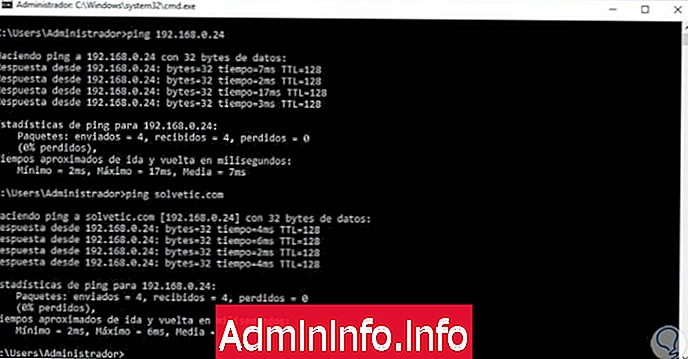
Sekarang dari Server Manager kita klik pada baris WORKGROUP dan jendela berikut akan ditampilkan:

Di sana kami klik "Ubah" dan di jendela berikut kami aktifkan kotak "Domain" dan masukkan domain Windows Server 2008 R2:

Kami klik OK dan jendela sembul berikut akan muncul di mana kami memasukkan kredensial dengan izin untuk koneksi:

Kami mengklik Terima dan setelah beberapa saat kami akan melihat yang berikut:

Kami mengklik Terima dan kami akan melihat yang berikut:

Sekali lagi kita klik Terima dan akan menanyakan apakah kita ingin memulai kembali segera atau nanti:

Kami klik "Restart sekarang" dan setelah proses kami pergi ke layar login, di sana kami klik pada "Pengguna lain" dan masukkan sintaks berikut:
- Kata sandi

Dengan menekan Enter, kami mengakses sistem dan kami dapat melihat bahwa itu telah ditambahkan dengan benar ke domain Windows Server 2008 R2:


Login Bergabunglah!
Tidak ada komentar:
Posting Komentar